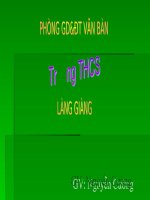su dung phan mem support school day va hoc hieu qua
Bạn đang xem bản rút gọn của tài liệu. Xem và tải ngay bản đầy đủ của tài liệu tại đây (1.52 MB, 19 trang )
Kinh nghiệm sử dụng phần mềm Netsupport School để dạy và quản lý học sinh trong bộ môn Tin học
MỤC LỤC
1|
Kinh nghiệm sử dụng phần mềm Netsupport School để dạy và quản lý học sinh trong bộ môn Tin học
I. PHẦN MỞ ĐẦU
1. Lý do chọn đề tài
Bộ môn Tin học là môn học thực hành, khi giảng dạy bằng lý thuyết hay thực hành
khơng thể dùng bằng lời nói diễn giải được nội dung bài học mà phải sử dụng thiết bị
trực quan để giảng dạy như là phòng máy vi tính, máy chiếu, tivi thơng minh. Tuy nhiên
hiện tại đơn vị tôi công tác cơ sở vật chất còn thiếu thốn, máy chiếu của phòng tin học
đã cũ, hình ảnh hiển thị khơng được rõ nét. Hơn nữa tơi đang giảng dạy ở 2 phân hiệu
có vị trí khá xa nên tôi không thể di chuyển máy chiếu từ phân hiệu này tới phân hiệu
khác để phục vụ cho việc dạy và học có hiệu quả hơn. Để thuận lợi cho công tác giảng
dạy cũng như nâng cao hiệu quả dạy học tôi đã mạnh dạn nghiên cứu, tìm tịi, áp dụng
phần mềm Netsupport School để hỡ trợ cho việc dạy học.
Sau khi áp dụng phần mềm vào tiết dạy tôi thấy phần mềm Netsupport School rất là
tiện dụng, nó có thể sử dụng như máy chiếu đồng thời nó có ưu điểm riêng đó là quan
sát hoạt động của máy học sinh, khóa máy hay hạn chế truy cập internet, copy dữ liệu
giao bài tập đến từng máy con, thu bài thi bài thực hành về máy giáo viên, khởi động lại
hoặc tắt toàn bộ hệ thống máy học sinh…đặc biệt là tạo ra một phòng học đa phương
tiện cơng nghệ cao. Giáo viên có thể kết hợp giữa máy chiếu và phần mềm để tăng
tương tác trong dạy học trong 1 tiết dạy.
Netsupport School là một công cụ giảng dạy trong nhà trường mang lại hiệu quả
cao, giúp cho việc truyền đạt kiến thức kỹ năng, những thông tin trong cuộc sống một
cách sinh động, trực quan, và giúp học sinh dễ tiếp thu hơn. Vì vậy, tôi đã sử dụng và
viết lại kinh nghiệm sử dụng phần mềm và dạy học qua đề tài “Kinh nghiệm sử dụng
phần mềm Netsupport School để dạy và quản lý học sinh trong bộ môn Tin học”.
2. Mục tiêu, nhiệm vụ của đề tài
Đề tài hướng đến mục tiêu khai thác chức năng phần mềm Netsupport School để
dạy và học mơn Tin học. Để phần mềm có thể thay thế hồn tồn chức năng của máy
chiếu và Tivi thơng minh. Khắc phục được tình trạng thiếu thốn về cơ sở vật chất, giáo
viên có thể chủ động về tiết dạy trong mọi hồn cảnh khơng phụ thuộc vào máy chiếu
và tivi thông minh. Tránh được sự chuẩn bị rườm rà về máy chiếu và các dây cắm thiết
bị điện, ổ cắm điện và màn hình máy chiếu.
Nghiên cứu và sử dụng phần mềm thành thạo, khai thác hết chức năng để điều khiển
tiết dạy Tin học hiệu quả một cách tối đa nhất. Đồng thời khi giáo viên sử dụng ứng
dụng cơng nghệ thì học sinh được học rất nhiều về ứng dụng công nghệ, là tấm gương
cho học sinh noi theo về tìm hiểu và sử dụng cơng nghệ trong cuộc sống.
3. Đối tượng nghiên cứu
Tìm hiểu về phần mềm và nghiên cứu các chức năng của phần mềm Netsupport
School đối với việc dạy và quản lý một tiết dạy trong bộ môn Tin học.
4. Giới hạn của đề tài
Đề tài tìm hiểu và chức năng phần mềm với việc dạy và quản lý học sinh trong 1 tiết
dạy dành cho bộ Môn Tin học ở các khối lớp 3, lớp 4, lớp 5.
5. Phương pháp nghiên cứu
- Phương pháp nghiên cứu tài liệu.
- Phương pháp điều tra.
- Phương pháp trải nghiệm.
- Phương pháp rèn luyện thực hành.
2|
Kinh nghiệm sử dụng phần mềm Netsupport School để dạy và quản lý học sinh trong bộ môn Tin học
- Phương pháp so sánh.
- Phương pháp phỏng vấn.
II.PHẦN NỘI DUNG
1. Cơ sở lý luận
Xuất phát từ các văn bản chỉ đạo của đảng và nhà nước nhất là chỉ thị 58-CT/TW
của bộ chính trị ngày 07 tháng 10 năm 2001 về việc đẩy mạnh ứng dụng CNTT phục vụ
sự nghiệp cơng nghiệp hóa và hiện đại hóa đã chỉ rõ trọng tâm của ngành giáo dục là
đào tạo nguồn nhân lực về CNTT và đẩy mạnh ứng dụng CNTT trong công tác Giáo
dục và đào tạo và nghị Quyết 40/2000/QH10 và chỉ thị 14/2001/CT – TTG ngày
9/12/2000 về đổi mới chương trình giáo dục phổ thơng. Nội dung chương trình là tích
cực áp dụng một cách sáng tạo các phương pháp tiên tiến, hiện đại, ứng dụng CNTT vào
dạy và học.
Từ 2 văn bản trên cho thấy việc tìm tịi, sáng tạo, ứng dụng công nghệ thông tin là
rất cần thiết trong dạy và học ở các cấp học đặc biệt là môn Tin học.
Phần mềm Netsupport school là một phần mềm tương tác đa phương tiện được sử
dụng rộng rãi trên thế giới trong việc giảng dạy và thi cử. Phần mềm là ứng dụng công
nghệ tiên tiến, hiện đại áp dụng vào việc dạy và quản lý lớp học có nhiều thành viên.
2. Thực trạng vấn đề nghiên cứu
Với đặc thù mơn Tin học trong q trình dạy và học phải có sự hỡ trợ của máy
chiếu. Tuy nhiên vì điều kiện cơ sở vật chất khơng đáp ứng nhu cầu phịng Tin học có
máy chiếu riêng và cố định. Trong q trình tìm hiểu mơn học, với 1 tiết học cụ thể khi
khơng có sự hỡ trợ từ máy chiếu, thì việc dạy và học nảy sinh một số vấn đề sau:
Phần kiểm tra bài cũ: Khác với những môn học khác, môn Tin học kiểm tra bài cũ
đã học thường kiểm tra trên máy tính. Khi kiểm tra bài cũ trên máy tính của giáo viên
thì học sinh ở dưới lớp không thể thấy kết quả của bạn ở trên máy giáo viên nên không
thể nhận xét bài bạn được.
Phần bài mới: Giáo viên trình bày giáo án điện tử, hướng dẫn học sinh thực hành bài
mới trên máy chủ, thao tác của giáo viên trên máy chủ học sinh ở dưới lớp không thể
quan sát được, nên đến lúc học sinh thực hành giáo viên rất vất vả đến hướng dẫn từng
máy cho học sinh lại một lần nữa làm hiệu quả dạy và học khơng cao, mất thời gian và
học sinh ít có thời gian thực hành hơn.
Bài thực hành của học sinh ở từng máy cá nhân học sinh, giáo viên và học sinh cả
lớp không thể quan sát và nhận xét tuyên dương.
Trong q trình giáo viên hướng dẫn học sinh khơng tập trung vào bài giảng của
giáo viên và làm việc riêng. Khi cả lớp thực hành giáo viên không thể bao quát được cả
lớp xem học sinh nào làm bài giáo viên giao, học sinh nào vào mạng Internet làm việc
riêng, học sinh truy cập vào những trang Internet không lành mạnh, không phù hợp với
lứa tuổi các em.
Khi học sinh làm bài thực hành, giáo viên muốn thu và lưu bài về máy tính chủ
(máy giáo viên) để chấm một cách thuận tiện và có thể lưu lại bài của học sinh.
Muốn giao file bài tập cho học sinh thực hành một cách thuận tiện và nhanh.
Máy học sinh đã cũ khi thực hành máy hay bị đứng, các em khơng thể khởi động lại
hay thốt được máy. Học sinh quên thoát (tắt máy) sau khi thực hành xong.
3|
Kinh nghiệm sử dụng phần mềm Netsupport School để dạy và quản lý học sinh trong bộ môn Tin học
Trước khi cài đặt và sử dụng phần mềm Netsupport School để giảng dạy và quản lý
lớp học tôi cũng đã cài đặt và sử dụng phần mềm Netop school (sử dụng năm học 20182019) phần mềm Netop School cơ bản giống phần mềm Netsupport School nhưng nó là
phiên bản cũ hay bị lỡi ít chức năng khơng phù hợp với cấu hình máy Windows 7, khi
sử dụng tơi cũng chỉ sử dụng để để trình chiếu bài giảng điện tử và hướng dẫn học sinh
thực hành nên kết quả chưa cao. Cụ thể là lớp 3A năm học 2018- 2019 như sau:
Mức độ thao tác
Trước khi dạy bằng phần mềm
Số HS
20
10
10
10
10
Tổng số học sinh
Thao tác làm đúng bài thực hành
Thao tác làm nhanh bài thực hành
Hoàn thành bài tập xuất sắc
Làm việc riêng (chơi game, không chú
ý bài, ào mạng Internet. )
Qua năm 2019-2020, trong quá trình tìm hiểu các phần mềm quản lý phịng tin học
tơi đã tiếp xúc và sử dụng phần mềm Netsupport School thấy phần mềm phù hợp với
phịng máy đơn vị mình và nhiều chức năng, tiện lợi hơn nên tôi đã thay thế phần mềm
Nettop School bằng phần mềm Netsupport School.
3. Nội dung và hình thức của giải pháp
a. Mục tiêu của giải pháp
Với những thực trạng vấn đề như đã nêu trên, mục tiêu của sáng kiến là những biện
pháp giúp cải tiến phương pháp giảng dạy bộ môn Tin học, cải tiến biện pháp quản lí
các máy tính của học sinh trong phòng tin học và áp dụng để thay thế máy chiếu trong
giảng dạy và học tập môn Tin học.
Giúp giải quyết các vấn đề nêu ở phần thực trạng, mang lại tiết học thú vị, hiệu quả
cho giờ học của học sinh, học sinh hứng thú với bộ môn Tin học.
b. Nội dung và cách thức thực hiện giải pháp
Muốn sử dụng được phần mềm Netsupport School ta phải cài đặt phần chạy trên
máy tính dành cho giáo viên (Teacher) cài đặt lên máy giáo viên (máy chủ) và phần
chạy trên máy tính học sinh (Student)cài máy con của học sinh(máy con), đây là một
cách giao tiếp, hội thoại, trao đổi thảo luận giữa giáo viên và học sinh. Phòng máy tính
của đơn vị tơi đã cài đặt phần mềm này ở cả 2 phân hiệu Trường chính (Bn dur 1)
gồm máy chủ và 13 máy con và phân hiệu Buôn Triết với 1 máy chủ và 9 máy con.
Phần mềm được cài phiên bản mới 14.0.
Muốn sử dụng phần mềm Netsupport School thì trước hết ta phải cài đặt phần mềm
vào máy tính, phần Teacher cài đặt lên máy giáo viên (máy chủ) và phần Student cài đặt
lên máy con của học sinh (máy con), tuy nhiên trong sáng kiến kinh nghiệm này tơi
khơng tìm hiểu nghiên cứu cách cài đặt (phần cài đặt này tơi sẽ tìm hiểu ở đề tài sáng
kiến kinh nghiệm khác) mà chỉ tìm hiểu, nghiên cứu chức năng và sử dụng cho việc dạy,
điều khiển và quản lý học sinh bằng phần mềm này. Phần mềm này có rất nhiều chức
năng, nhưng tơi chỉ tìm hiểu nghiên cứu các chức năng áp dụng trong việc giảng dạy,
quản lý học sinh giải quyết được những thực trạng vấn đề tôi đã nêu ở trên. Qua việc sử
4|
Kinh nghiệm sử dụng phần mềm Netsupport School để dạy và quản lý học sinh trong bộ môn Tin học
dụng phần mềm tôi thấy đây là một cách giao tiếp, hội thoại, trao đổi thảo luận giữa
giáo viên và học sinh hiệu quả nhất, xoá đi khoảng cách giữa giáo viên và học sinh.
Phần mềm được áp dụng cho bộ môn Tin học ở tất cả các lớp học, các chức năng
của phần mềm được tơi nghiên cứu tìm hiểu và áp dụng và thường xuyên trong các tiết
học Tin học, trong đề tài này tơi sẽ lấy ví dụ cụ thể là môn Tin học khối 4 (cụ thể là bài
25- Tạo chữ nghệ thuật).
Trước khi vào tiết học, giáo viên phải bật máy chủ, khởi động phần mềm Netsupport
School. Học sinh khởi động các máy con (máy cá nhân học sinh). Máy học sinh sẽ kết
nối với máy giáo viên thơng qua phần mềm. Trên màn hình máy giáo viên sẽ quan sát
được tồn bộ màn hình máy con của học sinh. Các máy con khi cài đặt phần mềm đã
được đánh số thứ tự để dễ dàng quản lý. Phịng máy tính tơi đang nghiên cứu là phịng
máy trường chính và các máy được cài đặt và đánh số thứ tự MAY1, MAY2, MAY3,…
máy chủ sẽ được đặt tên là MAYGV.
Đây là màn hình máy chủ (máy giáo viên) quan sát toàn bộ máy con (máy học sinh).
Kiểm tra bài cũ: Dùng chức năng Show
Giáo viên có thể yêu cầu học sinh thực hành trên máy chủ (máy giáo viên) theo yêu cầu
cho học sinh cả lớp quan sát và nhận xét bài cũ như sau:
B1: Vào màn hình máy chủ(MAYGV)
B2: chọn Show Menu
B3: Chọn Show.
Các bước được đánh số thứ tự trên hình.
5|
Kinh nghiệm sử dụng phần mềm Netsupport School để dạy và quản lý học sinh trong bộ mơn Tin học
Tồn bộ màn hình của máy chủ sẽ được chiếu xuống toàn bộ máy con. Thao tác của
học sinh được kiểm tra trên máy chủ sẽ được cả lớp quan sát nhận xét.
Ví dụ: Một em học sinh thực hiện thao tác chèn hình ảnh vào văn bản
Thao tác chèn biểu tượng ở trên máy chủ(MAYGV) sẽ chiếu xuống tất cả các máy con
ở dưới (MAY1, MAY2, MAY3,….), học sinh quan sát thao tác thực hành của bạn trên
máy chủ và nhận xét.
Hình ảnh được học sinh thực hành
trên máy chủ(MAYGV)
Hình ảnh được chiếu từ máy chủ xuống
máy
con(MAY1,MAY2,MAY3,…)giống
hệt máy giáo viên.
Bài mới: Dùng chức năng Show
Giáo viên hướng dẫn thực hành cũng tương tự như khi kiểm tra bài cũ, giáo viên
dành quyền điều khiển máy chủ(MAYGV) và các ngừng hoạt động các máy
con(MAY1,MAY2,MAY3,…), con chuột của máy con( MAY1,MAY2,MAY3,…)
6|
Kinh nghiệm sử dụng phần mềm Netsupport School để dạy và quản lý học sinh trong bộ môn Tin học
không thể điều khiển được, nội dung bài giảng hay thao tác thực hành của giáo viên từ
máy chủ sẽ được chiếu xuống máy con thơng qua chức năng Show.
Ví dụ: Tạo chữ nghệ thuật
Nội dung bài giảng điện tử trên máy Máy học sinh nhận được bài giảng
giáo viên sẽ được chiếu xuống máy điện tử của giáo viên.
con qua chức năng Show
Thực hành: Dùng chức năng Exhibit.
Với phần thực hành của học sinh ở các máy con ở dưới lớp học, cả lớp muốn quan sát và
nhận xét bài của học sinh thực hành ở các máy con ở dưới lớp, phần mềm Netsupport
school cho phép chiếu bài thực hành của máy con đó sẽ chiếu lên máy chủ và tất cả các
máy con khác.
B1: Trên màn hình máy chủ(MAYGV)
B2: Chọn Show Menu
B3: Chọn Exhibit.
Ví dụ: Giáo viên lấy bài của máy con cụ thể là máy 7 (MAY7) sẽ chiếu kết quả
lên máy chủ và máy con khác cho cả lớp xem kết quả thực hành của bạn sau thời gian
thực hành dưới máy con(MAY7)
7|
Kinh nghiệm sử dụng phần mềm Netsupport School để dạy và quản lý học sinh trong bộ môn Tin học
Máy chủ sẽ chọn chức năng cho máy Màn hình máy 7(MAY7) sẽ được chiếu
7 được chiếu lên máy con khác bằng sang máy khác và máy chủ. Học sinh cả
các bước:
lớp sẽ quan sát bài bạn và nhận xét.
B1: Chọn MAY7
B2: Chọn Show Menu
B3: Chọn Exhibit.
Chức năng Exhibit cũng có thể áp dụng để kiểm tra bài cũ thay cho chức năng
Show. Giáo viên có thể kiểm tra bài cũ nhiều học sinh cùng lúc thông qua chức năng
Exhibit.
Học sinh sử dụng máy tính làm việc riêng: Dùng chức năng Lock.
Với học sinh sử dụng máy tính làm việc riêng như vào mạng Internet khi giáo viên
chưa cho phép, học sinh chơi trò chơi trong giờ học, học sinh khi làm bài tập thực hành
đã xong, giáo viên có thể khoá máy học sinh để dừng lại hoạt động của máy tính đó mà
khơng làm ảnh hưởng đến máy khác thì có thể dùng chức năng khố.
B1: Chọn máy con cần khóa, nếu khóa tất cả thì khơng cần chọn máy con nào
B2: Nháy vào nút lệnh Lock để khóa.
Ví dụ: Muốn khoá máy số 7(MAY7).
8|
Kinh nghiệm sử dụng phần mềm Netsupport School để dạy và quản lý học sinh trong bộ mơn Tin học
Khố MAY7
Máy 7(MAY7) sẽ bị khố và sẽ có biểu
B1: Chọn MAY7
tượng khoá
B2: Chọn Lock
Mở khóa: Chọn chức năng UnLock
B1: Chọn máy con cần mở, nếu mở tất cả thì khơng cần chọn máy con nào
B2: Nháy vào nút lệnh UnLock để mở khóa.
Giao bài tập cho học sinh: Dùng chức năng File Distribution
9|
Kinh nghiệm sử dụng phần mềm Netsupport School để dạy và quản lý học sinh trong bộ môn Tin học
B1: Nháy vào nút lệnh File Transfer và chọn File Distribution, xuất hiện cửa sổ cho
phép chọn dữ liệu và copy đến các máy con.
B2: Chọn thư mục chứa dữ liệu cần chép trên cây thư mục bên trái cửa sổ.
B3: Chọn dữ liệu cần sao chép đến máy con trong cửa sổ bên phải.
B4: Chọn nơi copy đến và máy sẽ được copy đến trong cửa sổ phía dưới
B5: Nháy vào nút Copy File để copy dữ liệu.
B6: Chuyển file
Thu bài học sinh về máy để chấm: Dùng chức năng Send/Collect Word
10 |
Kinh nghiệm sử dụng phần mềm Netsupport School để dạy và quản lý học sinh trong bộ môn Tin học
Giáo viên có thể thu bài tập, nhiệm vụ đã giao cho học sinh hoặc bài thi, bài kiểm
tra… như sau:
B1: Nháy chuột vào nút lệnh Send/Collect Word
B2: Chọn dòng lệnh Collect Word
khi đó xuất hiện hộp thoại Quick Collect
B3: Collect files chọn tập tin cần thu về máy chủ, lưu ý có thể sử dụng kí tự ? và *
để đại diện cho tập tin giống như trường hợp tìm kiếm.
B4: Collect from folder at student gõ đường dẫn đến thư mục chứa tập tin cần ro thu về
máy chủ. Nếu ta check vào ô Remove files from Student after collecting thì sau khi thu về
máy chủ tập tin đó ở máy học sinh sẽ bị xóa.
B5: Nháy
để chọn nơi tập tin copy đến ở máy chủ hoặc có thể gõ đường dẫn
đến thư mục lưu trữ tập tin thu về.
B6:Nháy nút Collect để thu tập tin về máy chủ.
Tắt máy con khi học sinh quên tắt máy: Dùng chức năng Power Off.
11 |
Kinh nghiệm sử dụng phần mềm Netsupport School để dạy và quản lý học sinh trong bộ môn Tin học
Với phần mềm này từ máy chủ (máy giáo viên) giáo viên có thể tắt máy một cách dễ
dàng.
B1: Nếu tắt máy nào ta chọn máy đó, nếu tắt hết ta không cần chọn máy nào cả.
B2: Nháy chuột vào nút lệnh Manage và chọn Power Off,
B3: Chương trình sẽ xác nhận lại hành động này, chọn Yes/No tương ứng với đồng
ý/khơng đồng ý.
Ví dụ: Tắt máy 7(MAY7), màn hình xuất hiện như sau:
B1: Chọn máy 7(MAY7)
B2: Chọn Power Off
Nhắn tin với học sinh: Dùng chức năng Chat.
12 |
Kinh nghiệm sử dụng phần mềm Netsupport School để dạy và quản lý học sinh trong bộ môn Tin học
Muốn nhắn tin riêng với học sinh trong giờ học để nhắc nhở 1 điều tế nhị mà không
muốn làm ảnh hưởng đến học sinh khác ta có thể nhắn tin riêng với học sinh thông qua
chức năng Chat.
B1: Nếu muốn nhắn tin với máy nào thì ta chọn máy đó, nếu muốn nhắn tin hết ta
không cần chọn máy nào cả.
B2: Chọn Communicate
B3: Chọn Chat. Xuất hiện hộp thoại và nhắn tin.
Ví dụ: Chat với máy 7(MAY7) màn hình sẽ như sau
B1: Chọn máy 7(MAY7)
B2: Communicate
B3: Chọn Chat
Giáo viên sẽ Chat với học sinh
qua cửa sổ Chat
Tổ chức trò chơi: Dùng chức năng Random Student
13 |
Kinh nghiệm sử dụng phần mềm Netsupport School để dạy và quản lý học sinh trong bộ môn Tin học
Chức năng này dùng để chọn ra học sinh ngẫu nhiên trong lúc kiểm tra bài cũ hoặc
chơi trò chơi trả lời câu hỏi.
Màn hình học sinh nào được chọn sẽ xuất hiện thơng báo, học sinh đó sẽ được chọn
để trả lời câu hỏi hay được tham gia trò chơi.
Trên đây là một số chức năng của phần mềm Netsupport và ứng dụng nó trong cơng
tác giảng dạy và quản lí phịng tin học, chức năng của phần mềm rất là nhiều nhưng thời
gian và điều kiện sử dụng có hạn nên tôi chưa thể nghiên cứu và sử dụng được hết các
chức năng.
Mỡi chức năng tơi trình bày một cách dễ thực hiện nhất, với giao diện đồ họa thì
chúng ta biết sẽ cịn có nhiều cách khác nữa để thực hiện chức năng đó.
c. Mối quan hệ giữa các giải pháp, biện pháp
Các giải pháp biện pháp chính là các bước sử dụng cơ bản để dạy 1 tiết dạy Tin học
ở các lớp 3, lớp 4, lớp 5. Hầu như tiết học nào cũng sử dụng các chức năng này để dạy
học và quản lý học sinh. Vậy để tiết học có hiệu quả, giáo viên ngồi sự chuẩn bị kiến
14 |
Kinh nghiệm sử dụng phần mềm Netsupport School để dạy và quản lý học sinh trong bộ môn Tin học
thức, kĩ năng giảng dạy, chuẩn bị tốt cơ sở vật chất, đường truyền Internet ổn định giáo
viên cần chuẩn bị thêm về phần mềm ổn định cho máy, phiên bản tốt nhất, kĩ năng sử
dụng phần mềm thành thạo để giảng dạy và quản lý học sinh mang đến tiết học hiệu
quả, tận dụng hết thời lượng một tiết dạy. học sinh học tập hiệu quả vui vẻ, tự tin thể
hiện những kĩ năng của mình trong tiết học. Giáo viên sử dụng phần mềm để tổ chức 1
trò chơi học tập mang lại sự vui vẻ và hứng thú với bộ môn Tin học hơn
d. Kết quả khảo nghiệm, giá trị khoa học của vấn đề nghiên cứu, phạm vi và hiệu
quả ứng dụng
Khi sử dụng phần mềm, kết quả học tập của học sinh được nâng cao rất nhiều, giáo
viên đỡ vất vả hơn, có thời gian để quan tâm giúp đỡ học sinh chưa hoàn thành, dễ dàng
trong việc quản lý học sinh, khơng cịn tình trạng học sinh làm việc riêng trong giờ học,
khơng cịn tình trạng vào mạng Internet khi khơng có sự cho phép của giáo viên, có ý
thức học tập hơn. Học sinh lĩnh hội kiến thức nhanh và hiệu quả, đồng thời tự thực hành
làm việc theo hướng của giáo viên hướng dẫn.
Phần mềm thay thế cho máy chiếu giúp cho giáo viên Tin học dạy học hiệu quả triệt
để trong dạy học. Giúp cho sự tương tác của giáo viên và học sinh đạt hiệu quả cao
nhất. Thay đổi hoạt động dạy của giáo viên và hoạt động học của học sinh theo phương
pháp dạy học tích cực.
Phù hợp với trường có kinh phí ít, ít máy chiếu và tivi, giáo viên có thể dạy học
hồn tồn trên dàn máy tính sẵn có.
Hơn nữa trong giai đoạn hiện nay, giai đoạn ứng dụng công nghệ thông tin trong
giảng dạy với những kết quả đạt được sẽ góp phần khơng nhỏ vào quá trình thay đổi
phương pháp, cách thức dạy học phù hợp với xu hướng phát triển của giáo dục hiện đại.
Trong quá trình nghiên cứu và áp dụng phần mềm, giáo viên cũng có những thuận
lợi nhất định trong quá trình sử dụng phần mềm. Giáo viên tự tin giảng bài, điều khiển
hướng dẫn, quản lý học sinh. Giáo viên khơng vất vả khi phải lo lắng vì khơng có máy
chiếu để dạy, khơng lo lắng vì học sinh khơng tập trung vào bài giảng học sinh làm việc
riêng. Tự tin cho học sinh sử dụng Internet trong giờ giải lao hay những tiết học có sử
dụng Internet, khơng lo lắng vì sợ học sinh vào trang mạng khơng phù hợp với lứa tuổi
học sinh, hướng các em sử dụng các trang mạng học tập thi cử như: IOE, VIOLYMPIC,
trạng nguyên Tiếng Việt…
Phần mềm được nghiên cứu và áp dụng giảng dạy quản lý lớp học trong các tiết dạy
Tin học ở các khối lớp 3, lớp 4, lớp 5 trong năm học 2019- 2020.
Trong quá trình nghiên cứu và áp dụng phần mềm trong năm học 2019-2020 kết quả
giảng dạy Tin học lớp 4A năm học 2019- 2020 so sánh với bảng tổng hợp năm 20182019 đã thu được kết quả khảo sát về chất lượng môn học và thái độ học tập của học
sinh tiến bộ rõ rệt, kết quả như sau:
Mức độ thao tác
15 |
Tổng số học sinh
Thao tác làm đúng
Thao tác làm nhanh
Hoàn thành bài tập xuất sắc
Làm việc riêng (chơi game, không chú ý bài,
ào mạng Internet. )
Sau khi dạy bằng phần mềm
Số HS
20
18
18
18
2
Kinh nghiệm sử dụng phần mềm Netsupport School để dạy và quản lý học sinh trong bộ mơn Tin học
Hình ảnh học sinh lớp 4A trường TH Hoàng Văn Thụ đang học giờ môn Tin học
III. PHẦN KẾT LUẬN, KIẾN NGHỊ
1. Kết luận:
Qua q trình thực hiện giải pháp tơi thấy mình tự tin hơn trong giảng dạy và quản
lý học sinh, đỡ vất vả hơn trong việc quản lý và hướng dẫn học sinh học tập, tạo sự gần
gũi giữa giáo viên và học sinh, giúp các em mạnh dạn phát huy hết khả năng của mình,
tơi thời gian để theo dõi và hướng dẫn kịp thời hoạt động của học sinh.
Bằng cách bố trí và sử dụng phần mềm Netop School trong môn tin học, tôi đã
mang đến những giờ học tin học thật sống động và trực quan cho học sinh, giúp các em
tiếp thu bài được tốt hơn, học sinh tự tin trong học tập, có ý thức trong học tập nhận xét
đánh giá bài học sinh khác. Học sinh có thể giúp đỡ nhau khi gặp khó khăn làm tinh
thần đồn kết của các em được phát huy. Kết quả học tập môn tin học cao hơn nhiều so
với khi chưa áp dụng phần mềm.
Trong q trình sử dụng phần mềm cũng có những khó khăn nhất định như máy vi
tính bị hỏng, đường truyền Internet không ổn định, phần mềm bị lỗi trong quá trình sử
dụng do đó giáo viên phải khắc phục khó khăn, tạo điều kiện cho việc dạy và quản lý
học sinh được tốt.
Sau khi nghiên cứu đề tài này, giáo viên chủ động hướng dẫn thơng qua màn hình
minh họa 1 cách trực quan nên học sinh dễ tiếp thu và ghi nhớ sâu sắc hơn. Cách bố trí
như trên đã tạo điều kiện giáo viên bộ môn ứng dụng phương pháp giảng dạy mới. Sử
dụng bài giảng điện tử 1 cách sinh động, có thể quan sát theo dõi và hướng dẫn kịp thời
các hoạt động của học sinh trong q trình thực hành.
Những học sinh hiện chưa có máy thực hành thì có thể quan sát những bạn làm
trước để học hỏi kinh nghiệm cho bản thân khi đến lượt mình. Học sinh có thể giúp đỡ
nhau khi gặp khó khăn làm tinh thần đồn kết của các em được phát huy.
2. Kiến nghị:
16 |
Kinh nghiệm sử dụng phần mềm Netsupport School để dạy và quản lý học sinh trong bộ môn Tin học
Để khai thác được hết chức năng của phần mềm vào dạy và quản lý học sinh của
giáo viên và việc học tập của học sinh thì ngành giáo dục, nhà trường cần tạo mọi điều
kiện tốt hơn như: Trang bị cơ sở vật chất để tiện cho việc dạy và học như đường truyền
Internet, cấu hình máy vi tính.
Cần tăng cường tuyên truyền, khuyến khích cho học sinh và phụ huynh phải học tốt,
học đều các môn học, tránh học lệch giữa các môn. Đặc biệt môn Tin học là môn học
thực hành ứng dụng trong cuộc sống rất nhiều.
Đề tài chỉ nghiên cứu các chức năng thông dụng của phần mềm và áp dụng vào các
quá trình giảng dạy cơ bản và thông dụng, chưa nghiên cứu các chức năng nâng cao của
phần mềm nhằm tạo ra một phòng học đa năng, đa phương tiện do phòng học còn hạn
chế về cơ sở vật chất và thời gian nghiên cứu cịn hạn chế. Rất mong được sự chỉ dẫn,
đóng góp ý kiến của các cấp lãnh đạo và các bạn đồng nghiệp để chun đề của tơi có
hiệu quả hơn.
Xin chân thành cảm ơn.
Durkmăl, ngày 20 tháng 3 năm 2021
Người viết
Trần Thị Phượng
NHẬN XÉT CỦA HỘI ĐỒNG SÁNG KIẾN CẤP TRƯỜNG
.....................................................................................................................................
.............................................................................................................................................
.............................................................................................................................................
.............................................................................................................................................
17 |
Kinh nghiệm sử dụng phần mềm Netsupport School để dạy và quản lý học sinh trong bộ môn Tin học
.............................................................................................................................................
.....................................................................................................
CHỦ TỊCH HỘI ĐỒNG SÁNG KIẾN
(Ký tên, đóng dấu)
NHẬN XÉT CỦA HỘI ĐỒNG SÁNG KIẾN CẤP HUYỆN
.....................................................................................................................................
.............................................................................................................................................
.............................................................................................................................................
.............................................................................................................................................
.............................................................................................................................................
.....................................................................................................
CHỦ TỊCH HỘI ĐỒNG SÁNG KIẾN
(Ký tên, đóng dấu)
TÀI LIỆU THAM KHẢO.
stt
Tên tài liệu
Tên tác giả
1 Chỉ thị 58-CT/TW của bộ chính trị ngày 07 tháng
10 năm 2001
2 Nghị Quyết 40/2000/QH10 và chỉ thị 14/2001/CT
– TTG ngày 9/12/2000 về đổi mới chương trình
giáo dục phổ thông.
3 Link đọc tài liệu trên mạng Internet
Công ty TNHH đầu tư
thiết bị giáo dục Việt
18 |
Kinh nghiệm sử dụng phần mềm Netsupport School để dạy và quản lý học sinh trong bộ môn Tin học
dan-su-dung-phan-mem-net-support-school.html
4
19 |
Các nguồn tài liệu trên mạng Internet
Nam